4、到现在为止,照片的整体色阶已经处理完成,接下来我们来制作梦幻雪花的效果。

5、新建图层,找到我们之前准备的笔刷,在新图层上面画出想要的雪花的样子。
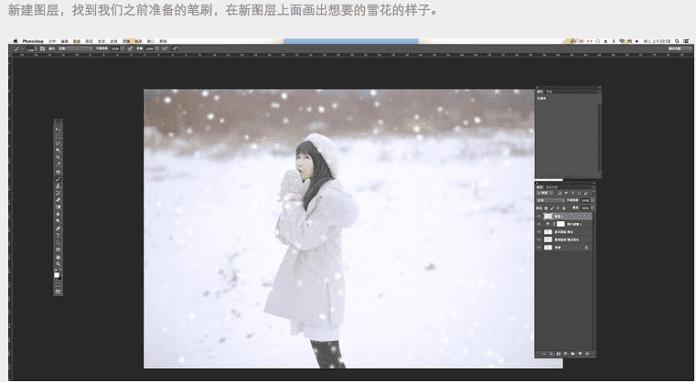
6、雪花的多少可以根据自己的喜好来添加。
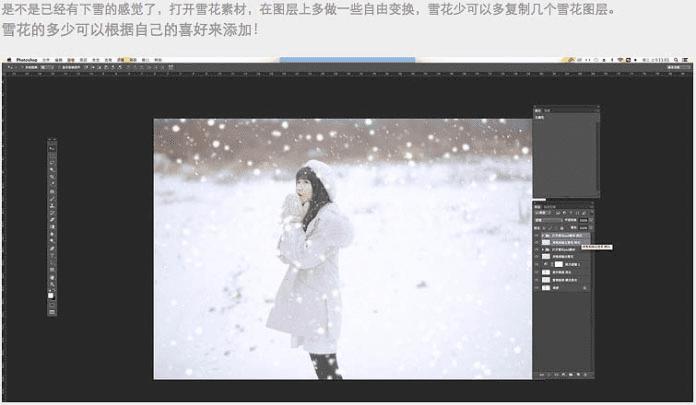
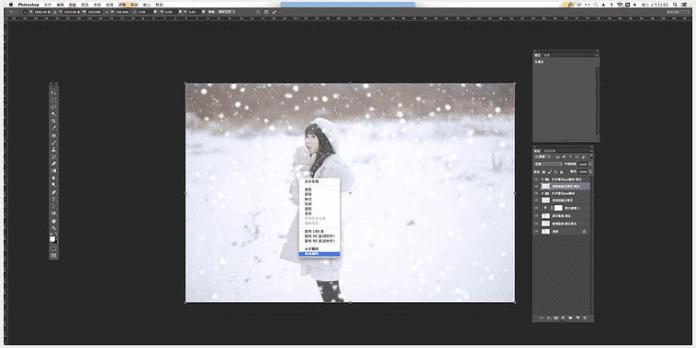
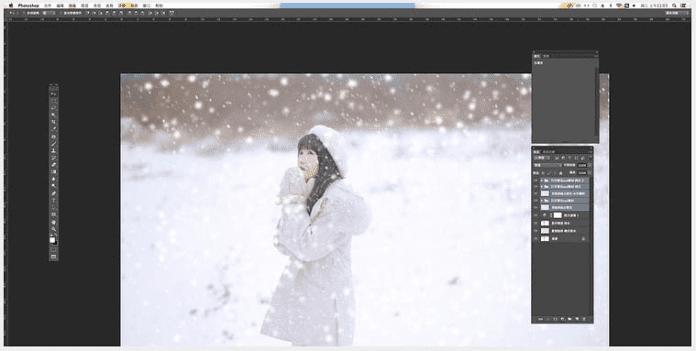
7、然后把之前的雪花图层,合并到一个组里面,新建一个蒙版,然后将模特脸上的雪花进行一下遮挡就行了。

最终效果:

教程到此结束,小伙伴是不是有所启发,何不自己动手尝试一下呢。
以上就是ps怎样把图片制作成漫天飞舞的雪景效果的介绍。相信看完之后对大家一定有所帮助。更多PS教程请继续关注路饭!
本文地址:http://www.45fan.com/dnjc/96448.html
